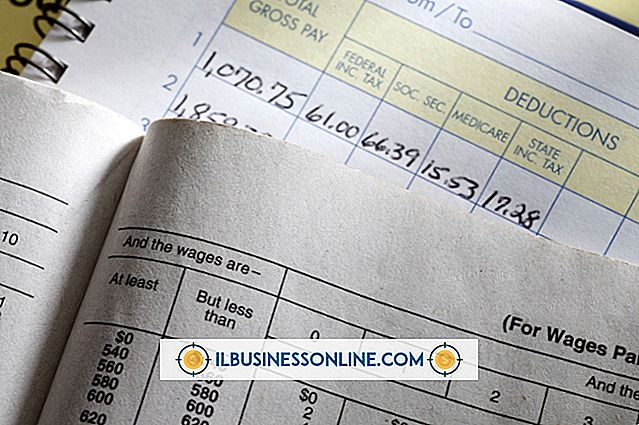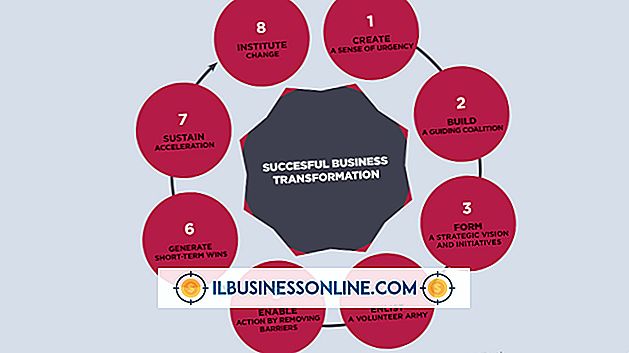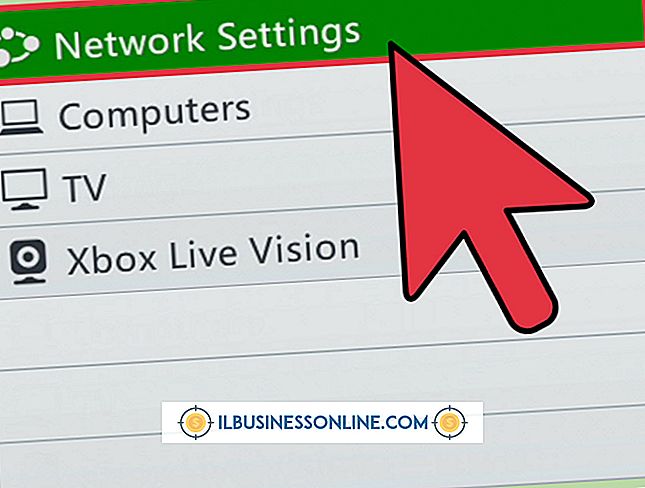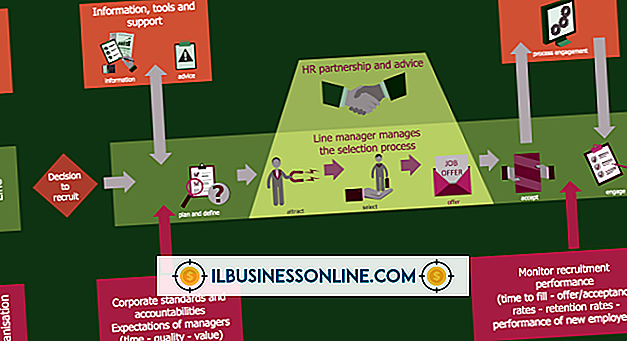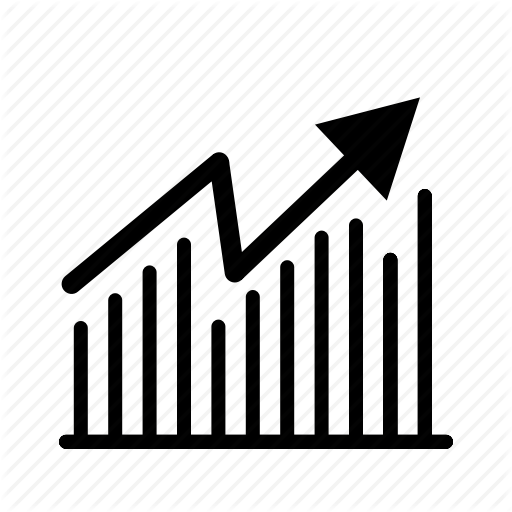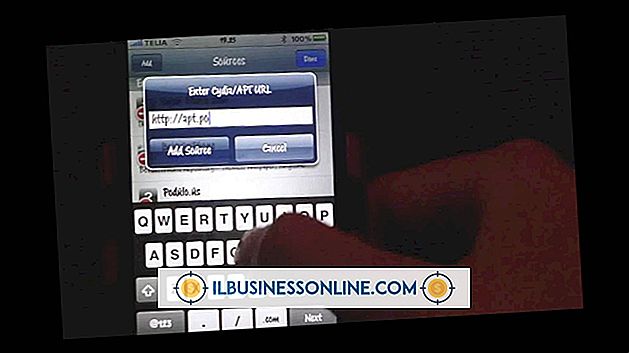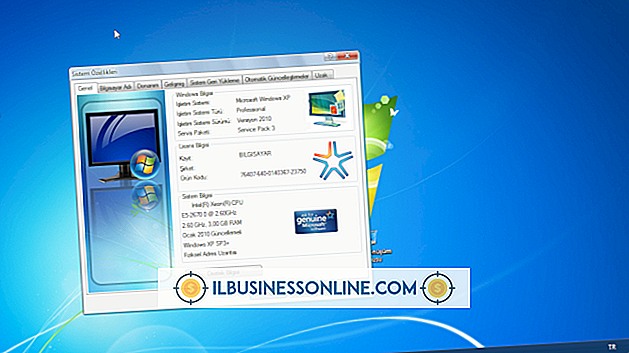Sådan hentes billeder direkte til en bærbar lagerenhed

Uanset om din harddisk kører lavt i rummet, eller du blot ønsker at opbygge et bærbart billedbibliotek, kan du ikke gå galt ved at downloade billeder direkte til en ekstern lagerenhed. Moderne forretningsdatorer har normalt store harddiske, men du vil måske ikke udfylde dem med billeder. Lær, hvordan du omdirigerer billednedlasting til en ekstern lagringsenhed, og du kan downloade så mange billeder som du vil uden at sætte dem på din computers computerens harddisk.
1.
Slut din eksterne lagerenhed til din computer.
2.
Start Internet Explorer og navigere til et websted, der har billeder, du gerne vil downloade.
3.
Højreklik på et billede og vælg "Gem billede som." Dialogvinduet Gem billede åbnes.
4.
Klik på "Gennemse mapper" for at få vist en liste over computerens enheder, mapper og filer.
5.
Flyt til vinduets venstre side og find "Computer" ikonet. Klik på ikonet for at se listen over enheder, der er tilsluttet din computer. Du får se et ikon, der repræsenterer din eksterne lagerenhed i listen.
6.
Dobbeltklik på ikonet for at vælge det. Klik på "Gem" for at downloade billedet til den bærbare lagerenhed.
Tip
- Når du højreklikker på andre billeder og vælger "Gem billede som", åbnes dialogvinduet Gem billede med din eksterne lagerenhed allerede valgt. Den husker den seneste mappe eller enhedsindstilling, du lavede. Dette gør det nemt for dig at downloade flere billeder hurtigt uden at skulle vælge din eksterne enhed hver gang du højreklikker på en fil.